9 лучших способов исправить уведомления WhatsApp, которые не работают, если вы не откроете приложение
Разное / / June 21, 2022
С более чем 2 миллиардами пользователей по всему миру WhatsApp продолжает оставаться важной частью жизни людей. Push-уведомления в режиме реального времени являются неотъемлемой частью любого приложения для обмена мгновенными сообщениями. Иногда вы можете не получать новые уведомления, пока не откроете WhatsApp. Если вы столкнулись с тем же, вот способы исправить уведомления WhatsApp, которые не работают, если вы не откроете приложение.

Вы можете пропустить важные сообщения или групповые чаты, если push-уведомления не работают в WhatsApp. Кроме того, вам не захочется открывать WhatsApp только для проверки новых уведомлений. Это утомительное, отнимающее много времени и непрактичное решение. Давайте выполним шаги, описанные выше, и решим проблему с уведомлением в WhatsApp.
1. Проверьте, не заглушили ли вы контакт или группу WhatsApp
Возможно, вы заблокировали несколько контактов или групп в WhatsApp. В этом случае вы продолжите получать сообщения, но WhatsApp не будет уведомлять вас о них. Вот как вы можете определить отключенные разговоры и включить их в WhatsApp.
Шаг 1: Откройте WhatsApp на своем телефоне.
Шаг 2: Проверьте значок отключения звука (перечеркнутый динамик) рядом с разговором.

Шаг 3: Откройте соответствующий разговор, который вы хотите включить.
Шаг 4: Нажмите на имя контакта вверху.

Шаг 5: Нажмите «Без звука» и выберите «Включить звук».
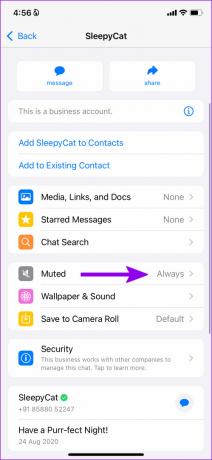

Найдите все соответствующие отключенные разговоры (отметьте значок отключения звука) и включите их.
2. Проверить архивные чаты
Со временем вы можете заархивировать несколько контактов или групп WhatsApp. Поскольку вы не хотите участвовать в таких разговорах, WhatsApp не будет уведомлять вас о новых сообщениях из архивных чатов. Вы можете перепроверить список заархивированных чатов и разархивировать соответствующие разговоры.
Шаг 1: Откройте WhatsApp на своем телефоне.
Шаг 2: Нажмите на меню «Архив».

Шаг 3: Нажмите и удерживайте любой разговор (проведите пальцем влево на iPhone) и выберите параметр «Разархивировать».

Разговор появится в вашем основном доме WhatsApp, и теперь вы будете получать новые уведомления о незаархивированных чатах.
3. Проверьте настройки уведомлений WhatsApp (iPhone)
iOS позволяет настраивать уведомления приложений. Если у вас есть отключил уведомления WhatsApp на экране блокировки или в Центре уведомлений оповещения чата не будут отображаться на вашем телефоне.
Шаг 1: Откройте «Настройки» на iPhone.

Шаг 2: Прокрутите до «Уведомления» и откройте WhatsApp.
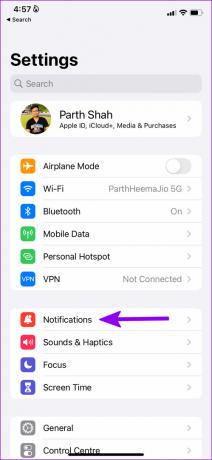
Шаг 3: Нажмите на переключатель под экраном блокировки, центром уведомлений и баннерами.


4. Включить фоновое обновление приложения (iPhone)
Когда вы отключаете фоновое обновление приложения для WhatsApp, приложение не может получать новые данные в фоновом режиме. Вы должны открыть WhatsApp, чтобы получать новые уведомления. Вот как вы можете включить фоновое обновление приложения для WhatsApp.
Шаг 1: Откройте «Настройки» и перейдите к WhatsApp.
Шаг 2: Включите переключатель Фоновое обновление приложения в следующем меню.


5. Блокировка WhatsApp в меню многозадачности (Android)
Большинство производителей Android-смартфонов реализуют агрессивные настройки экономии заряда батареи и полностью отключают приложения в фоновом режиме. Если вы не открываете WhatsApp в течение длительного времени, система может отключить все функции приложения в фоновом режиме для экономии заряда батареи. В качестве обходного пути у вас есть возможность заблокировать основные приложения, такие как WhatsApp, Gmail и т. д. на заднем фоне.
Шаг 1: Откройте меню многозадачности на телефоне Android.

Шаг 2: Нажмите и удерживайте значок приложения WhatsApp и выберите «Заблокировать».

С этого момента система не будет убивать какие-либо процессы WhatsApp в фоновом режиме.
6. Отключить оптимизацию батареи для WhatsApp (Android)
Это еще один трюк, который используют производители телефонов на базе Android для экономии заряда аккумулятора телефона. Вы можете предоставить WhatsApp неограниченный доступ, чтобы он мог без ограничений использовать аккумулятор в фоновом режиме. Текущая настройка «Оптимизировано» для WhatsApp может помешать вам получать push-уведомления, если вы не откроете приложение.
Шаг 1: Нажмите и удерживайте значок приложения WhatsApp и откройте меню информации о приложении.

Шаг 2: Выберите меню «Аккумулятор».

Шаг 3: Нажмите на переключатель рядом с Без ограничений.

7. Удалить WhatsApp из запланированной сводки
Scheduled Summary — удобная функция iOS, которая позволяет откладывать уведомления от выбранных приложений до удобного времени. Если вы добавили WhatsApp в запланированную сводку, вы не будете получать уведомления WhatsApp в режиме реального времени.
Шаг 1: Запустите приложение «Настройки iPhone».
Шаг 2: Прокрутите до Уведомления.
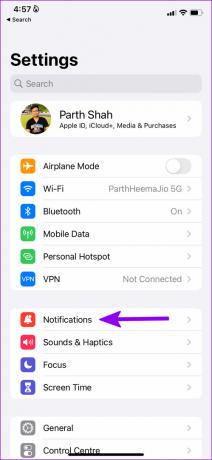
Шаг 3: Открыть сводку по расписанию.

Шаг 4: Прокрутите вниз и удалите WhatsApp из списка.

8. Выйти из программы бета-тестирования WhatsApp
Вы участвуете в бета-программе WhatsApp? Хотя бета-версии позволяют вам опробовать новые функции перед публичным развертыванием, они часто содержат ошибки. Вы можете отказаться от бета-сборки WhatsApp и вернуться к стабильной версии приложения.
Откройте Google Play Store, найдите WhatsApp и откройте страницу приложения. В информационном меню приложения WhatsApp найдите возможность выйти из бета-программы.

Через несколько минут WhatsApp удалит вас из бета-программы и попросит загрузить стабильную версию. Пользователи iPhone могут выйти из бета-программы из приложения TestFlight.
9. Обновите WhatsApp
Устаревшие сборки WhatsApp на iPhone или Android могут привести к проблемам с уведомлениями в приложении. Откройте App Store или Google Play Store и обновите WhatsApp до последней версии.
ватсап для айфона
WhatsApp для Android
Получайте уведомления WhatsApp в режиме реального времени
Проблемы с уведомлениями WhatsApp в реальном времени сводят на нет цель использования приложений для обмена мгновенными сообщениями. Вы всегда можете отказаться от WhatsApp в пользу Телеграмма или сигнал, но вы можете не найти все свои контакты в других приложениях для обмена сообщениями. Вместо этого вы можете использовать описанные выше приемы и исправить неработающие уведомления WhatsApp, если вы не откроете проблему с приложением.
Последнее обновление: 20 июня 2022 г.
Вышеупомянутая статья может содержать партнерские ссылки, которые помогают поддерживать Guiding Tech. Однако это не влияет на нашу редакционную честность. Содержание остается беспристрастным и аутентичным.

Написано
Ранее Парт работал в EOTO.tech, освещая технические новости. В настоящее время он работает фрилансером в Guiding Tech, пишет о сравнении приложений, учебных пособиях, советах и рекомендациях по программному обеспечению и подробно изучает платформы iOS, Android, macOS и Windows.



